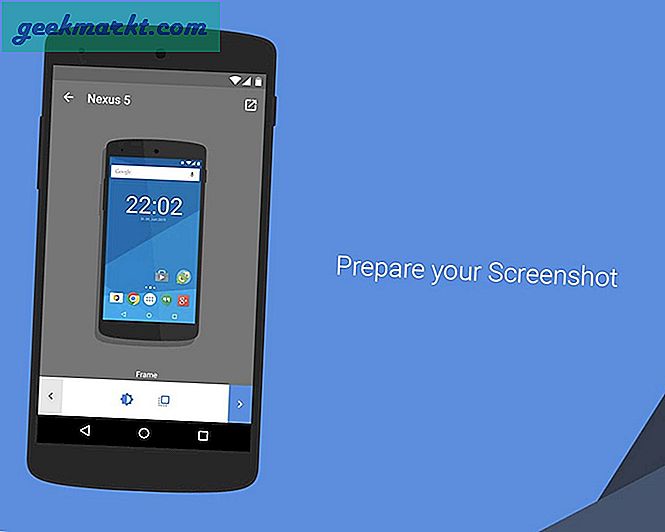Apakah Anda seorang pelajar atau pekerja kantoran atau pekerja lepas, kemungkinan besar Anda telah menemukan dokumen PDF setidaknya sekali. Mereka mudah melakukannya membuat, edit, gunakan atau Baca, dan berbagi. Itulah mengapa mereka sangat populer. Terkadang, Anda perlu menggabungkan beberapa PDF menjadi satu demi kenyamanan atau portabilitas. Bagaimana kamu melakukannya?
Gabungkan Beberapa PDF menjadi Satu
Meskipun tidak ada kekurangan aplikasi web yang membantu Anda menggabungkan beberapa PDF menjadi satu, ada beberapa hal yang perlu diingat di sini. Karena file PDF mungkin berisi informasi sensitif, Anda memerlukan aplikasi yang dapat menggabungkan file PDF secara offline. Itu akan sangat mengurangi risiko keamanan dan privasi. Selain itu, sebagian besar penggabungan PDF online memiliki semacam batas ukuran seperti 50MB. Anda dapat menggabungkannya di desktop Windows atau smartphone Android Anda. Dua platform yang paling umum digunakan. Kami juga akan membahas ekosistem Apple dalam panduan ini. Mari kita mulai.
Baca juga: Aplikasi Kompresor PDF Terbaik di Android untuk Mengurangi Ukuran PDF
Gabungkan File PDF di Desktop
1. Adobe Acrobat Pro DC (Standar Emas)
Kakek dari semua pembaca dan editor PDF, Adobe adalah kekuatan yang harus diperhitungkan di ruang PDF. Orang-orang ini cukup banyak merevolusi industri PDF dan mereka pasti bertindak seperti itu juga. Sebagian besar fitur telah dicadangkan untuk versi Pro DC yang mahal tetapi berfungsi dengan sempurna. Biayanya $ 15 / bulan yang cukup mahal tetapi menawarkan sejumlah fitur bersama dengan kemampuan untuk menggabungkan beberapa file PDF secara offline di komputer Windows dan macOS. Adobe juga memiliki aplikasi seluler untuk Android dan iOS yang mencakup semua basis.
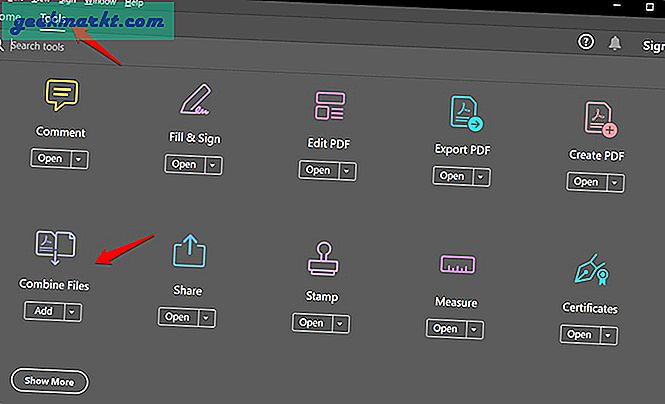
Buka aplikasi Acrobat Reader di komputer Anda dan Anda akan menemukan semua fitur pengeditan yang ada di bawah tab Alat. Pilih Gabungkan File untuk memilih file dalam urutan yang benar dan ikuti petunjuk di layar yang cukup sederhana.
Adobe bagus dan berfungsi dengan sempurna tetapi mahal, terutama jika Anda membelinya hanya untuk menggabungkan file PDF. Mari kita lihat beberapa alternatif gratis yang sama baiknya.
Kiat Pro: Unduh aplikasinya dan mulai uji coba gratis jika itu hanya satu kali. Ingatlah untuk membatalkan langganan SECEPATNYA setelah Anda selesai jika diminta untuk memasukkan detail CC.
Unduh Adobe Acrobat DC Pro: Windows | macOS | Android | iOS
Baca juga: Cara Menghapus Tanda Air dari PDF dalam Tiga Langkah Sederhana
2. PdfMerge (Gratis)
Hanya tersedia di Windows, PdfMerge memudahkan untuk menggulir beberapa file PDF tanpa harus membuka dan membacanya secara terpisah. Persis seperti yang Anda inginkan dan bebas biaya. Program ringan yang berjalan dengan lancar tetapi tidak berfungsi di platform lain.
Anda mendapatkan apa yang Anda bayar dan pepatah kuno ini berlaku di sini. Selain fitur penggabungan PDF, tidak banyak yang perlu dibicarakan. Aplikasi yang agak sederhana yang dirancang untuk melakukan beberapa tugas. Di sisi positifnya, ini mendukung fungsionalitas drag-n-drop.
Unduh PdfMerge: Windows
Baca juga: 7 Aplikasi Editor PDF Terbaik Untuk Android
3. Retasan Cetak Windows 10 (Trik Windows)
Sesuatu yang saya yakin Anda tidak tahu. Berikut cara kerjanya. Hasil mungkin berbeda tetapi dalam kasus saya, bekerja seperti pesona. Pilih semua file PDF di komputer Anda yang ingin Anda gabungkan menjadi satu file PDF. Gunakan mouse atau tekan tombol Ctrl untuk melakukannya. Klik kanan pada file yang dipilih dan klik Print. Anda juga dapat menggunakan pintasan keyboard Ctrl + P. Tidak masalah jika Anda tidak memiliki printer yang terhubung. Kami sebenarnya tidak mencetak.
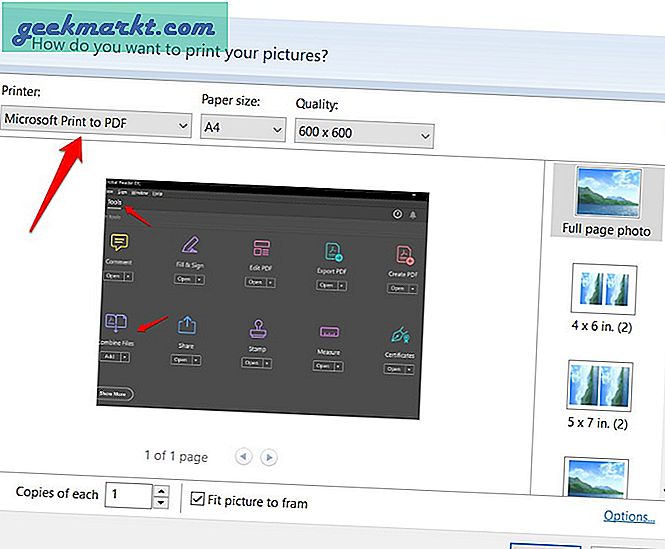
Pilih opsi Microsoft Print to PDF dari drop-down di menu pop-up yang mengikuti dan Anda akan diminta untuk memilih lokasi untuk file PDF yang baru digabungkan. Pada tangkapan layar di atas, Anda akan melihat bahwa trik ini juga berfungsi untuk gambar. Buat PDF dengan semua gambar. Betapa kerennya itu?
Baca juga: 4 Anotator PDF dan Aplikasi Markup Terbaik untuk Semua Platform
4. PDFSam Basic (Sumber Terbuka)
Ini adalah aplikasi gratis dan sumber terbuka yang dapat Anda unduh dan instal di komputer Windows Anda dalam waktu singkat. Ada juga versi berbayar tetapi Anda tidak membutuhkannya untuk tujuan panduan ini. Anda dapat menggabungkan, membagi, memutar, mencampur, dan bahkan mengekstrak halaman tertentu dari file PDF dalam versi gratis. Bayangkan seperti apa versi berbayar itu.
Unduh PDFSam Basic: Windows
5. Trik Pratinjau macOS
Punya Mac? Anda dapat melakukan trik yang sama di Pratinjau seperti yang Anda lakukan di Windows. Cukup buka file PDF dalam mode Pratinjau dan Anda akan melihat semua halaman di sebelah kiri. Pergi ke View> Thumbnail dan pilih halaman setelah itu Anda ingin menambahkan file PDF kedua. Katakanlah itu halaman terakhir. Sekarang, klik Edit> Sisipkan> Halaman dari File dan pilih semua file PDF yang ingin Anda gabungkan. Klik Buka dan kemudian pilih File> Ekspor sebagai PDF untuk menyimpan PDF yang baru digabungkan.
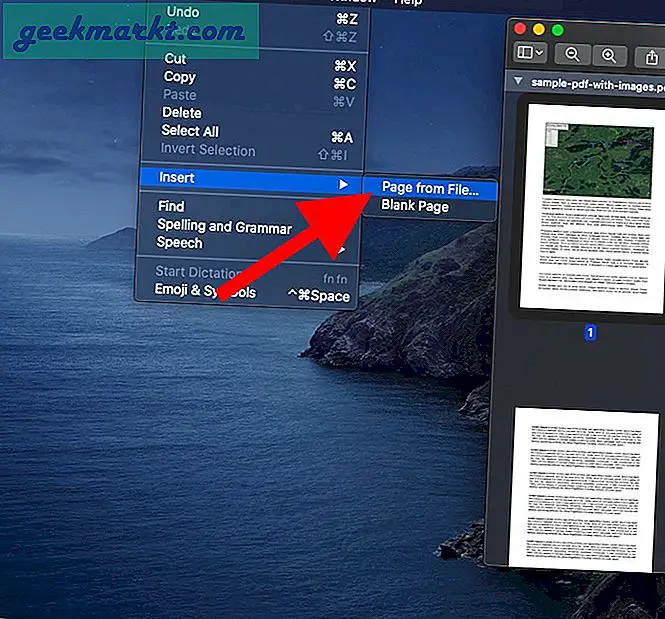
Baca juga: 10 Aplikasi Pembaca PDF Terbaik untuk Ponsel Cerdas dan Tablet Android
Gabungkan File PDF di Smartphone
1. Utilitas PDF (Gratis)
Nama yang aneh tapi itu satu-satunya hal yang saya benci tentang itu. Yang lainnya keren. Aplikasi ini dapat menggabungkan beberapa PDF menjadi satu offline dengan mudah di ponsel Anda. PDF Utils telah mengadopsi model freemium. UI sangat bersih. Versi gratisnya cukup terbatas.
Dalam versi berbayar, Anda juga dapat menambahkan tanda air, mengenkripsi dan melindungi kata sandi, menambahkan nomor halaman, mengompres, membuat anotasi, dan banyak lagi. Saya suka fakta bahwa mereka memiliki sejumlah tutorial tentang cara menggunakan aplikasi dalam deskripsi aplikasi di daftar Play Store. Itu bijaksana. Periksa di atas untuk salah satu yang mengajarkan cara menggabungkan file PDF.
Unduh PDF Utils: Android
Baca juga: 6 Editor PDF Gratis Terbaik Tanpa Tanda Air untuk Semua Platform
Pembungkus: Gabungkan Beberapa PDF Menjadi Satu Offline
Ada banyak editor PDF lain yang dapat melakukan apa yang Anda inginkan, tetapi opsi ini lebih dari cukup untuk sebagian besar dari Anda. Kami telah membahas aplikasi gratis dan berbayar untuk desktop dan smartphone termasuk beberapa yang berfungsi di perangkat Apple. Pilih satu berdasarkan kebutuhan Anda dan apa yang perlu Anda lakukan dengan file PDF yang dimaksud selain menggabungkannya menjadi satu file PDF. Beri tahu kami jika kami melewatkan aplikasi penggabungan PDF favorit Anda.